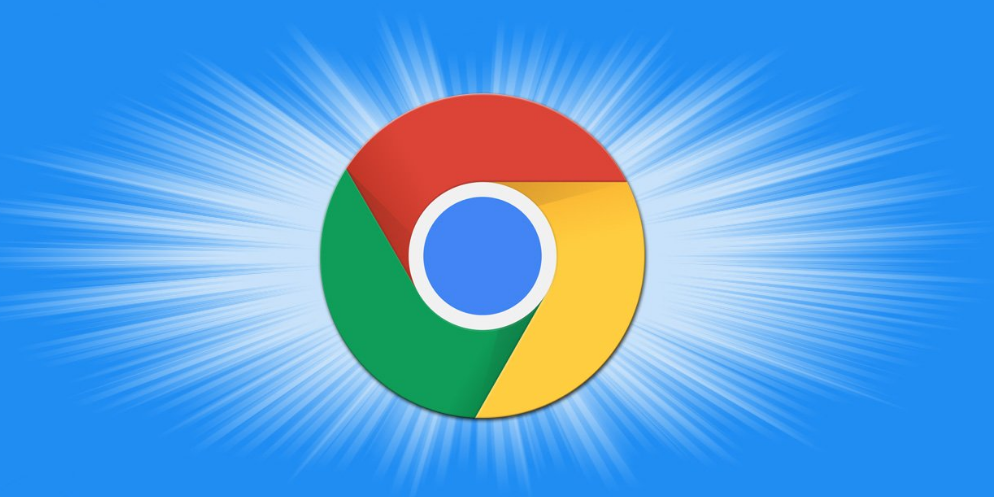详情介绍
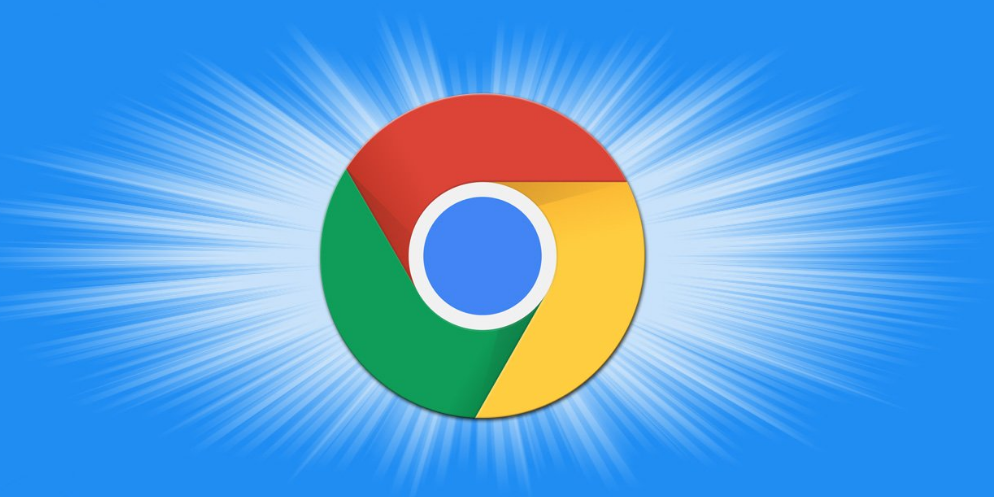
使用Chrome的页面检查功能
在当今数字化时代,网页浏览器已成为我们日常生活中不可或缺的工具。Google Chrome作为一款广受欢迎的浏览器,不仅提供了快速、稳定的浏览体验,还内置了强大的开发者工具——页面检查功能。这一功能对于前端开发者、设计师乃至普通用户来说都极为有用,它允许用户深入探索网页的结构、样式和行为。本文将详细介绍如何有效利用Chrome的页面检查功能,帮助读者更好地理解和操作网页内容。
开启页面检查功能
要开始使用Chrome的页面检查功能,首先需要打开你想要分析的网页。然后,通过以下任一方式激活页面检查工具:
1. 右键点击:在网页上的任意元素上右击鼠标,选择“检查”(Inspect)或“审查元素”(Inspect Element),这取决于你的Chrome版本。
2. 快捷键:按下`Ctrl+Shift+I`(Windows/Linux)或`Command+Option+I`(Mac)直接打开开发者工具并定位到“元素”(Elements)标签页。
3. 菜单导航:点击浏览器右上角的三点图标,选择“更多工具”> “开发者工具”,然后在打开的窗口中切换到“元素”面板。
一旦页面检查工具被激活,屏幕会被分为两部分:上半部分显示的是网页的源代码结构,下半部分则是对应的实时预览。
探索DOM结构
文档对象模型(DOM)是网页的基础架构,它代表了页面上的所有元素及其相互关系。在页面检查工具的“元素”标签页中,你可以看到一个完整的DOM树状图,每个节点对应一个HTML元素。通过点击这些节点,你可以在右侧的预览区看到相应的页面部分被高亮显示,这对于定位特定元素非常有用。
- 搜索功能:利用搜索框(通常位于左上角),你可以快速查找特定的元素、类名、ID或其他属性。只需输入关键词,相关的DOM节点就会被高亮显示。
- 属性查看与编辑:选中某个元素后,其所有的CSS样式、事件监听器、属性值等信息都会在右侧面板中展示出来。你可以直接修改这些值来即时预览效果,这对于调试布局问题或测试响应式设计尤其方便。
CSS样式调整
“元素”标签页不仅展示了网页的结构,还集成了强大的样式编辑器。在这里,你可以:
- 查看计算后的样式:了解元素实际呈现的样式,包括继承自父级元素的样式和由浏览器默认提供的样式。
- 覆盖样式:直接在“样式”(Styles)面板中添加或修改CSS规则,所有更改都会立即反映在页面预览中。这对于快速验证设计想法或修复视觉问题非常有帮助。
- 动画效果测试:如果网页使用了CSS动画或过渡效果,你也可以在这里调整相关参数,观察不同设置下的表现。
性能分析与优化建议
除了结构和样式的检查外,Chrome的开发者工具还提供了丰富的性能分析工具,帮助你识别并解决可能影响用户体验的问题。
- 性能监控:通过“性能”(Performance)标签页,你可以录制页面加载过程,生成详细的性能报告,包括资源加载时间、帧率变化、JavaScript执行时间等关键指标。
- 审计工具:使用“审计”(Audits)面板可以对网页进行自动化测试,检查是否符合最佳实践标准,如可访问性、SEO优化、PWA兼容性等,并给出改进建议。
总结
Chrome的页面检查功能是一个强大且灵活的工具,无论是专业的前端开发者还是对网页技术感兴趣的普通用户,都能从中受益匪浅。掌握上述基本操作后,你将能够更加高效地诊断问题、优化网页性能,并创造出更加美观、易用的在线体验。记得经常实践和探索,随着时间的积累,你会发现自己在网页开发和设计方面的能力有了显著提升。